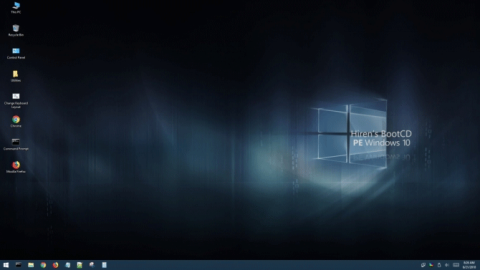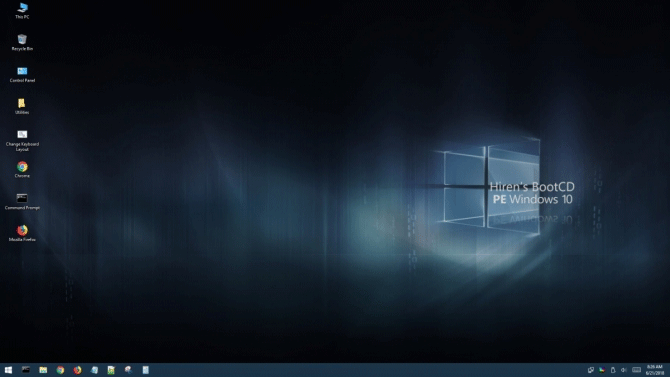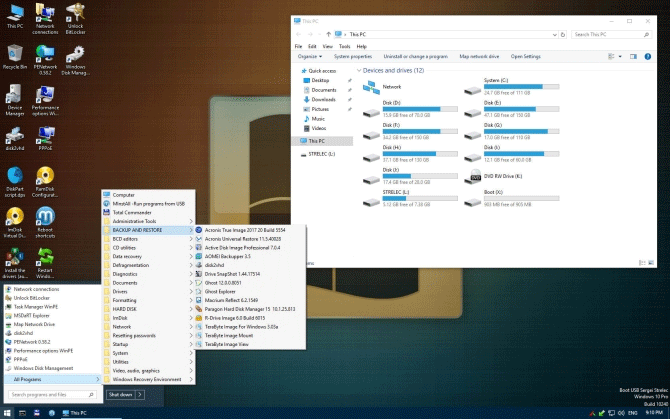Всеки потребител на Windows трябва да има на разположение поне един диск за спасяване на системата на Windows, за да може да използва инструменти в средата за възстановяване, за да помогне за ремонта на Windows или поне да диагностицира възникнали проблеми.
Много дискове за спасяване на Windows използват средата на Linux, но има и дискове за възстановяване, които използват средата за предварително инсталиране на Windows (PE). Спасителният диск на Windows PE има подобна работна среда, отлична хардуерна поддръжка и предоставя софтуер за подпомагане на ремонта на системата.
Какво е Windows PE?
Windows PE е олекотена версия на операционната система Windows 10. Можете да използвате Windows PE, за да инсталирате, тествате и поправите цялата си инсталация на Windows 10. Дискът за възстановяване на Windows PE работи с всички версии на Windows 10: Home, Pro, Education, Enterprise и т.н.
Основната версия на Windows PE поддържа всички Windows приложения, драйвери, мрежови инструменти, дялове и управление на дискове, инструменти за управление на компютъра, Hyper-V и т.н. Дискове за възстановяване, базирани на Windows PE, увеличават Подобрява тази функционалност, добавяйки много безплатни инструменти с отворен код към възстановяване и анализ на настройките на Windows 10.
1. Hiren's BootCD PE спасителен диск
https://www.hirensbootcd.org/files/HBCD_PE_x64.iso
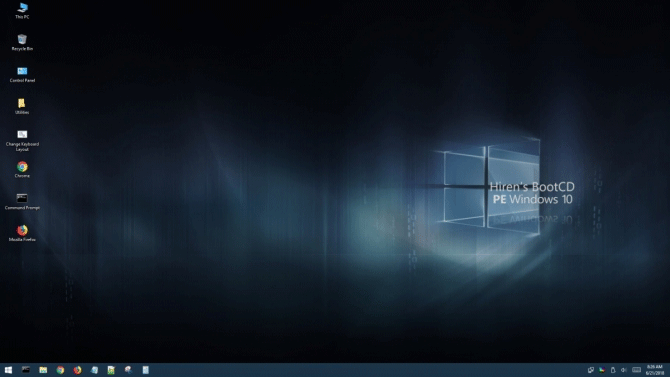
Hiren's BootCD е легендарен диск за спасяване на Windows. Това е всичко-в-едно стартиращ спасителен диск, пълен с инструменти, които да ви помогнат да се възстановите от грешки в устройството, злонамерен софтуер , възстановяване на парола , управление на акаунти и други.
Оригиналният BootCD на Hiren беше Linux среда, но не е получавал актуализации от 2012 г. Въпреки това BootCD беше възроден като спасителен диск на Windows PE през 2018 г. Той разполага с изобилие от безплатни инструменти за възстановяване с отворен код с познатата среда на Windows 10.
2. Модифициран Win10PEx64 спасителен диск от Bob.Omb
https://mega.nz/#!gywx3Ihb!cNTwL_IC2RcfCJzga_4JOJnhHiNGF9omWBKeMcp03eM
Модифицираният спасителен диск Win10PEx64 на Bob.Omb е средата за предварително инсталиране на Windows. Има дълъг списък от инструменти за възстановяване и анализ, включително Malwarebytes Antimalware, easyUS Data Recovery, FileZilla, Rufus и др.
За разлика от някои други спасителни дискове на Windows 10 PE, Bob.Omb също има някои декриптори за рансъмуер . Декодерът за рансъмуер може да сканира системата за рансъмуер, да го премахне и да възстанови вашите криптирани файлове. Въпреки това, те работят само със специфични типове рансъмуер , така че не се опитвайте да ги използвате върху какъвто и да е тип рансъмуер, тъй като това може да влоши ситуацията.
3. Спасителен диск на Kyhi's Recovery Drive
https://toolslib.net/downloads/viewdownload/322-winpese-x64-14393/
Kyhi's Recovery Drive е персонализирана Windows 10 PE среда, съдържаща инструменти за възстановяване на системата.
Kyhi's Recovery Drive разполага с различни инструменти за премахване на злонамерен софтуер , ремонт на дискове и разделяне, инструменти за администриране, VNC инструменти, архивиране и възстановяване и т.н.
Разработчикът Kyhi спря да пуска предварително направени ISO файлове на диск за възстановяване, но все още можете да изтеглите оригиналните издания от 2017 г.
4. Спасителният диск на Windows 10PE x64 на Gandalf
http://windowsmatters.com/2019/05/02/gandalfs-windows-10pe-x64-redstone-5-build-17763-version-04-30-2019/
Официалното име на компилация е Gandalf's Windows 10PE x64 Redstone 5 Build 17763 Version 04-30-2019. Дискът за възстановяване на Windows 10PE на Gand Gandalf има стотици инструменти до 200, които можете да използвате, за да спасите системата си, когато е необходимо.
Тези програми включват инструменти за възстановяване на дискове, приложения за мрежов анализ, инструменти за хардуерна и софтуерна диагностика, програми за архивиране, злонамерен софтуер и приложения за защитна стена и т.н. Gandalf актуализира дискове за възстановяване. Тази услуга се предоставя на всеки няколко месеца, така че винаги получавате най-новите версии на тези инструменти.
5. WinPE спасителен диск от Sergei Streclec
http://uploaded.net/file/ar43b0yr
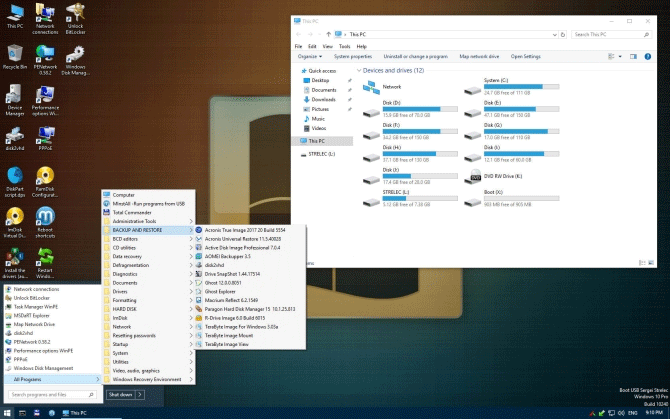
WinPE от Sergei Streclec е спасителен диск, базиран на Windows PE, разработен в Русия. WinPE разполага с широк набор от инструменти за възстановяване, приложения за мрежов анализ, помощни програми за архивиране, инструменти за съхранение, мениджъри на пароли и др.
Акцентът на този диск за възстановяване на WinPE е неговата организация, всички инструменти са подредени в удобни категории, така че потребителите да могат лесно да ги намерят, когато възстановяват системата.
Забележка: Паролата за съхранение е strelec. Нуждаете се от парола, за да отключите инструментите за възстановяване.
Създайте стартиращ диск за възстановяване на Windows
Името на диска за възстановяване е погрешно. Първоначално дискът за възстановяване е точно това: стартиращ LiveCD. В наши дни можете да стартирате повечето дискове за възстановяване на Windows от USB флаш устройство .
Когато искате да стартирате диск за възстановяване, базиран на Windows PE, изключете компютъра, поставете USB флаш устройството и стартирайте системата от това USB устройство.
Най-добрият спасителен диск за Windows е този, който съдържа инструментите за отстраняване на вашия проблем. Базираните на Windows PE дискове за възстановяване в тази статия имат подобни инструменти за възстановяване и анализ. Ако имате нужда от конкретен инструмент, изтеглете този диск за възстановяване.
Трябва да съхранявате диска за възстановяване на USB флаш устройство, така че да може да се използва винаги, когато възникне проблем със системата.